Nếu bạn đã từng nghe về một tệp bittorrent tuyệt vời trong khi đang làm việc hoặc ở nơi khác bạn không thể tải xuống dễ dàng (hoặc không được phép vì các chính sách mạng), một tùy chọn tuyệt vời là sử dụng giao diện web của Transmission. Truyền là một ứng dụng bittorent nhẹ có sẵn cho Mac và Linux (với bản dựng Windows thử nghiệm cũng có sẵn), bao gồm một giao diện web dễ cấu hình. Dưới đây là cách để sử dụng.
Cài đặt truyền
Nếu bạn chưa có Truyền trên máy tính, bạn có thể lấy nó từ trang tải xuống chính, tìm thấy đây :
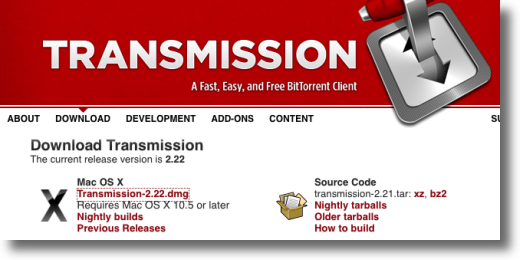
Người dùng Linux có thể cài đặt gói từ kho phần mềm phân phối của họ, trong khi người dùng Mac chỉ cần tải xuống hình ảnh đĩa, chỉ cần được gắn kết và gói ứng dụng được kéo vào thư mục Ứng dụng (hoặc vào Màn hình nền hoặc bất kỳ nơi nào khác bạn muốn giữ nó). Cài đặt cho người dùng Windows không khó khăn hơn nhiều. Vào trang tải xuống và lấy tập tin cài đặt MSI mà bạn chọn.
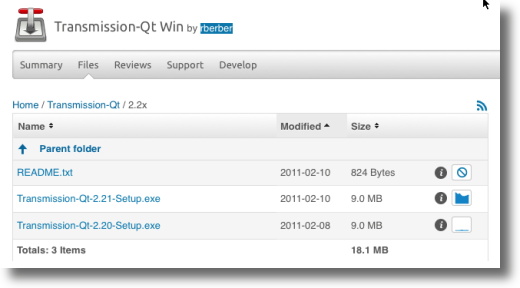
Phiên bản Windows vẫn còn ở đầu xem trước, nhưng nó hoạt động.
Cấu hình Giao diện Web Truyền
Khi Truyền được cài đặt, hãy điều hướng đến cửa sổ Tùy chọn Truyền để thiết lập giao diện web. Trong Windows hoặc Linux, (Phiên bản Linux được hiển thị bên dưới), nhấp vào trình đơn Chỉnh sửavà chọn Tùy chọn.
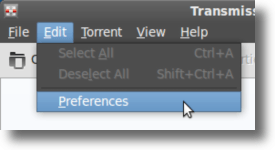
Trong phiên bản Truyền dẫn của Mac, bạn truy cập vào cửa sổ Tùy chọn bằng cách nhấp vào trình đơn Truyền, sau đó chọn tùy chọn Tùy chọn.
Khi cửa sổ tùy chọn mở ra, hãy nhấp vào tab Web(tab Từ xatrong phiên bản Mac) và đảm bảo Bật ứng dụng khách webtùy chọn được chọn. Nếu bạn muốn người dùng đăng nhập vào giao diện web, hãy chọn hộp kiểm Sử dụng xác thực(Yêu cầu xác thựctrong phiên bản Mac) và điền tên người dùng và mật khẩu. Và nếu bạn chỉ muốn một người nào đó từ một địa chỉ IP cụ thể có thể kết nối, hãy chọn hộp đó và điền địa chỉ hoặc địa chỉ được cho phép.
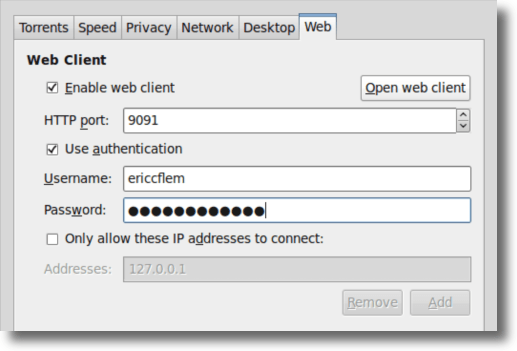
Khi bạn hoàn tất thiết lập giao diện web, hãy nhấp vào nút Khởi chạy giao diện web(cũng hiển thị ở trên) và trình duyệt web của bạn sẽ mở ra. Nếu bạn đã thiết lập tên người dùng và mật khẩu, hãy nhập tên người dùng đó và trong vài giây giao diện web sẽ tải, trông giống hệt với ứng dụng khách Truyền chuẩn.
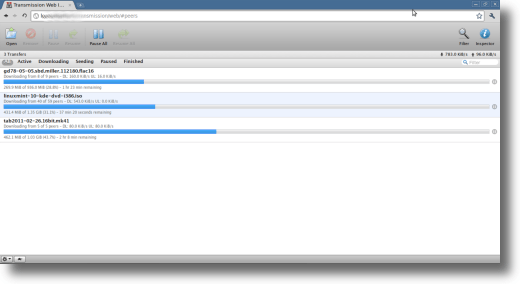
Sử dụng Giao diện Web Truyền
Giao diện web rất tốt cho những người có thể có một máy tính thứ hai được thiết lập để tải xuống và chia sẻ torrents, và chỉ muốn một cách đơn giản để theo dõi tiến trình của họ . Nó cũng tốt, như đã đề cập, đối với những người có thể xa máy tính ở nhà của họ.
Nếu bạn đang sử dụng giao diện web cách xa nhà, bạn cần phải biết địa chỉ IP của máy tính. Có rất nhiều tiện ích có thể làm điều này cho bạn, nhưng một cách đơn giản là đi đến Địa chỉ IP của tôi là gì? và để nó cho bạn biết.
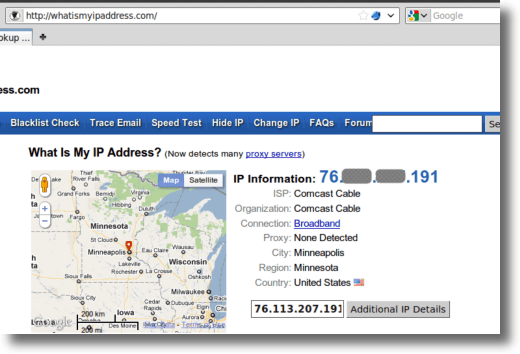
Khi bạn biết thông tin này, chỉ cần khởi chạy trình duyệt web của bạn (ứng dụng khách Máy tính để bàn truyền trên máy tính ở nhà của bạn cần được bật với bộ Giao diện Web để chạy để điều này hoạt động) và nhập như sau:
http: //your.ip.add.ress: 9091
Trong địa chỉ trên , thay thế địa chỉ IP thực của bạn cho "your.ip.add.ress",và nếu bạn đã thay đổi cổng nghe từ 9091(cài đặt mặc định), hãy sửa đổi cũng. Đăng nhập nếu bạn cần.
Khi giao diện tải, bạn sẽ thấy tất cả torrent hiện đang tải xuống máy chủ của bạn. Vì vậy, bạn có thể làm gì với giao diện này, ngoài việc theo dõi quá trình tải lên và tải xuống?
Các tính năng và tùy chọn giao diện web
Trong thanh công cụ chính (được hiển thị trước đó), bạn sẽ thấy các tùy chọn để tạm dừng torrents cá nhân (hoặc tất cả chúng), tiếp tục một torrent đơn (hoặc tất cả các torrents bị tạm dừng), cũng như thêm torrent được đề cập ở trên. Điều thú vị về việc thêm một torrent thông qua giao diện web là bạn có thể trỏ đến một tệp .torrent mà bạn đã tải xuống hoặc địa chỉ của một tệp trên web, để bạn không cần tải xuống ngay cả điều đó (tuyệt vời cho một mạng hạn chế tại văn phòng).
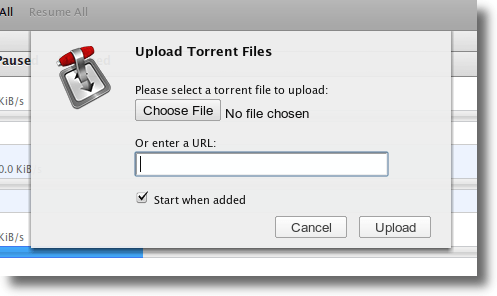
Khi bạn đã tải torrent hoặc muốn sửa đổi một tệp đã tải xuống, hãy nhấp chuột phải vào nó , để hiển thị nhiều tùy chọn hơn.
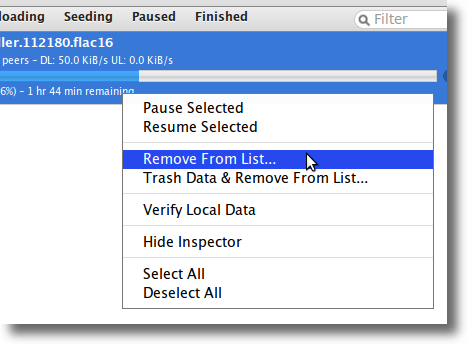
Tại đây bạn có thể xóa torrent khỏi danh sách (trong khi vẫn giữ tất cả dữ liệu đã tải xuống) hoặc xóa mọi thứ . Bạn có thể xác minh những gì đã được tải, ẩn thanh tra (hoặc hiển thị nó nếu nó hiện đang ẩn), cũng như chọn hoặc bỏ chọn tất cả các torrent đang chạy.
Thanh tra là một công cụ tuyệt vời với các tùy chọn nằm trong năm ngăn riêng biệt . Hiển thị bên dưới là ngăn Tệp của thanh tra web.
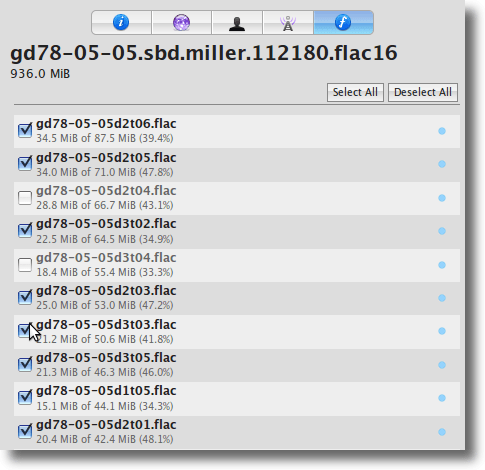
Từ ngăn này, bạn có thể chọn các tệp riêng lẻ bên trong một torrent sẽ được tải xuống, vì cũng như các tệp riêng lẻ có được ưu tiên cao hơn các tệp khác không.
Không hiển thị là bốn thanh kiểm tra khác, hiển thị thông tin về torrent, lượng dữ liệu bạn đã tải xuống và chia sẻ, số lượng bạn cùng bạn được kết nối với, địa chỉ IP và tốc độ của chúng cũng như bộ theo dõi hoặc trình theo dõi mà torrent của bạn đang sử dụng.
Một khu vực tùy chọn đầy đủ chỉ tồn tại cho giao diện web. Điều này, cùng với các tùy chọn khác, có thể được truy cập bằng cách nhấp vào nút bánh răng ở góc dưới bên trái.
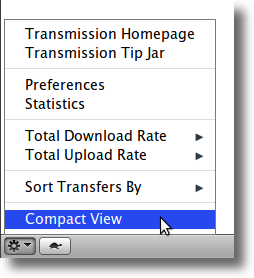
Bằng cách nhấp vào Tùy chọn từ trình đơn ở trên, bạn sẽ thấy lớp phủ có hai tab. Đầu tiên, tab Chung, được hiển thị bên dưới:
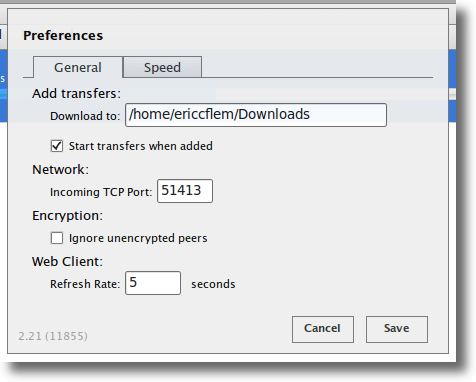
Từ ngăn này, bạn có thể kiểm soát vị trí mới được thêm vào torrent được tải xuống trên máy chủ của bạn, có hay không bắt đầu chuyển ngay sau khi được thêm, cổng nghe mà ứng dụng khách của bạn sẽ sử dụng và cách xử lý các đồng nghiệp không được mã hóa, cũng như tần suất giao diện web sẽ làm mới.
Cuối cùng, ngăn Tốc độ.
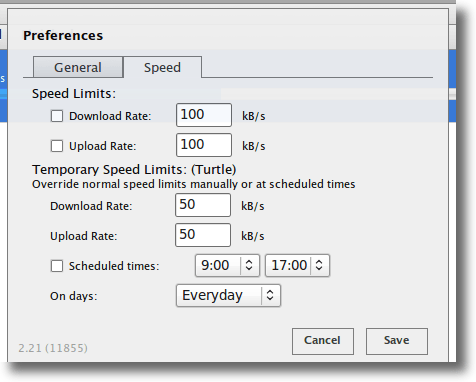
Cửa sổ này cho phép bạn kiểm soát lượng băng thông mà ứng dụng khách Truyền của bạn sử dụng theo mặc định (giá không bị giới hạn theo mặc định), cũng như thiết lập giới hạn tốc độ tạm thời (chế độ Rùa). Chế độ rùa có thể được bật và tắt bằng cách nhấp vào biểu tượng con rùa nhỏ ở góc dưới bên trái, bên cạnh menu bánh răng trong giao diện chính. Cuối cùng, panel tốc độ cho phép bạn kiểm soát quá trình lập lịch trình.
Như bạn có thể thấy, ứng dụng web truyền dẫn là một lựa chọn mạnh mẽ cho những người yêu thích torrent. Nó cho phép người dùng thiết lập torrent ở nhà, nhưng vẫn có thể truy cập và theo dõi tiến trình của họ, thêm hoặc xóa torrents mới, và nhiều hơn nữa, tất cả từ các vị trí từ xa.
Tất cả những gì bạn cần là truy cập Web. Sử dụng giao diện web là một trải nghiệm mới đối với nhiều người, nhưng ý nghĩ học một điều gì đó mới mẻ sẽ không gây ra nhiều lo âu. Đường cong học tập nhỏ và các tính năng và tính linh hoạt mà giao diện web cung cấp cũng rất đáng để thử.